Nhiều người dùng đã quen với giao diện, công cụ và quy trình làm việc của Windows. Chạy Windows trên Raspberry Pi đồng nghĩa với việc người dùng không cần phải học một hệ điều hành mới, giúp việc chuyển đổi từ máy tính truyền thống sang môi trường hạn chế tài nguyên trở nên dễ dàng hơn.
Những người đã quen thuộc với Windows có thể thấy nó dễ tiếp cận hơn so với các hệ thống chạy Linux

Tại sao chạy Windows trên Raspberry Pi có thể mang lại lợi ích
√ Hỗ trợ phần mềm Windows: Mặc dù Raspberry Pi sử dụng kiến trúc ARM, việc chạy phiên bản Windows (chẳng hạn như Windows 10/11 ARM) cho phép truy cập một số ứng dụng Windows gốc.
√ Quản lý từ xa: Các công cụ của Microsoft, chẳng hạn như PowerShell và Remote Desktop, được tích hợp dễ dàng hơn với môi trường Windows, cho phép điều khiển và quản trị từ xa một cách đơn giản.
√ Phát triển và Tạo mẫu: Chạy Windows trên Raspberry Pi cho phép các nhà phát triển thử nghiệm các ứng dụng Windows dựa trên ARM và các dự án UWP trong môi trường chi phí thấp, trước khi chuyển sang phần cứng mạnh hơn nếu cần.
Các phiên bản Windows tương thích với Raspberry Pi
Không có hỗ trợ chính thức nào từ Microsoft cho Windows ARM trên Raspberry Pi
Để chạy Windows 10 ARM hoặc Windows 11 ARM, Raspberry Pi 4 hoặc mới hơn (phiên bản 8GB) mang lại trải nghiệm tổng thể tốt nhất nhờ dung lượng RAM lớn hơn.
Các model như Raspberry Pi 3 hoặc cũ hơn không thể chạy Windows ARM hiệu quả và không được khuyến nghị cho mục đích này. Phần cứng cũ và kém mạnh mẽ hơn (ví dụ: CPU Cortex-A53 1,2 GHz và RAM 1GB) khiến chúng không thể chạy Windows 10/11 ARM một cách hoàn chỉnh được.
Cài đặt Windows lên Raspberry Pi – Các bước hướng dẫn

WoR-Flasher (Windows on Raspberry Flasher) là một công cụ được thiết kế để đơn giản hóa quá trình cài đặt Windows ARM (cụ thể là Windows 10/11 ARM) trên Raspberry Pi. Công cụ này cho phép tạo bộ cài đặt Windows có thể khởi động chạy trên kiến trúc ARM của Raspberry Pi, mặc dù Windows không được hỗ trợ chính thức trên thiết bị này.
Các tính năng chính của WoR-Flasher
● WoR-Flasher tự động hóa quá trình tải xuống, chuẩn bị và flash file cài Windows vào thẻ SD hoặc SSD. Điều này giúp đơn giản hóa đáng kể quy trình thiết lập vốn phức tạp và đòi hỏi kỹ thuật cao.
● Nó cho phép người dùng chọn phiên bản Windows mong muốn (Windows 10 hoặc Windows 11) và thậm chí tùy chỉnh bản dựng theo nhu cầu của họ. Người dùng nâng cao có thể điều chỉnh cài đặt để tối ưu hóa hiệu suất.
● Một trong những thách thức chính khi chạy Windows trên Raspberry Pi là yêu cầu trình điều khiển (drivers phần cứng) tương thích. WoR-Flasher đảm bảo các trình điều khiển cần thiết được tải xuống và cài đặt tự động, cải thiện trải nghiệm và khả năng tương thích phần cứng.
Cài đặt
- Tải xuống và Cài đặt WoR-Flasher
Công cụ này có thể được tải xuống từ GitHub. Sau khi tải xuống, chúng ta có thể cài đặt nó trên hệ thống Linux (như Raspberry Pi OS hoặc Ubuntu).
git clone https://github.com/Botspot/wor-flasher
~/wor-flasher/install-wor-gui.sh
2. Chọn phiên bản Windows và Thiết bị của bạn
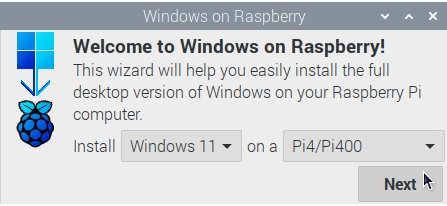
3. Chọn ổ USB hoặc ổ cứng bạn dùng cho Pi
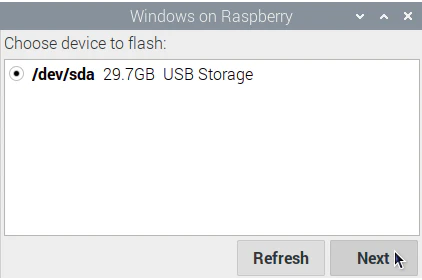
4. Quá trình Flash file vào thẻ nhớ/HDD
WoR-Flasher sẽ tự động tải về các file cần thiết, drivers, và file cài đặt Windows. Nó sẽ flash bộ Windwos ARM vào thẻ nhớ/HDD mà bạn chọn. Quá trình này tốn 1 khoảng thời gian tùy thuộc vào tốc độ Internet
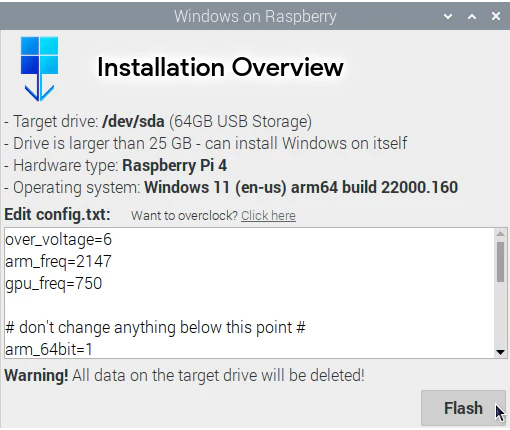
5. Boot vào Windows:
Gắn thẻ nhớ hoặc SSD vào Raspberry Pi của bạn và bật lên (gắn nguồn). Windows ARM sẽ khởi chạy và sau vài bước cài đặt, bạn có phiên bản Windows chạy trên Raspberry Pi
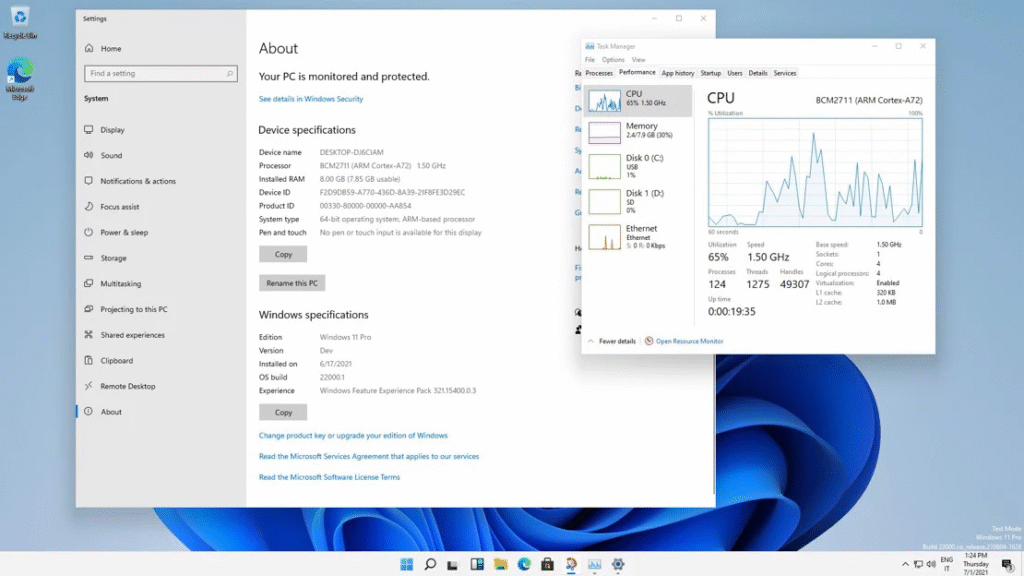
Những cân nhắc về hiệu suất trên Raspberry Pi
Mặc dù hiệu suất có thể không bằng một máy tính để bàn đầy đủ, nhưng việc chạy Windows ARM mang lại trải nghiệm máy tính để bàn nhẹ nhàng cho các tác vụ cơ bản như duyệt web, soạn thảo văn bản và sử dụng phương tiện truyền thông—mang đến một giải pháp thay thế tiết kiệm chi phí hơn so với việc mua một chiếc PC hoàn chỉnh.


